Viskas, ką reikia žinoti apie „Windows 10“ meniu Pradėti [Peržiūra]
„Windows 10“ sugrąžino meniu Pradėti, o visi „Windows“ vartotojai tai suprato, tačiau „Windows 10“ jis turi naują išvaizdą. Visi mes nostalgiškai žiūrėjome ne tik į seną meniu; Kai tik pradedate naudotis, suprantate, kad meniu Pradėti yra išsami pradžios ekrano versija ir daugelis jame esančių funkcijų tai tinkamai atspindi. Mes išsamiai aprašėme viską, ką turite žinoti apie šį naują meniu Pradėti, ką jis gali pasiūlyti ir kokias pritaikymo parinktis galima rasti.

Modernus vartotojo sąsajos dizainas
Meniu Pradėti buvo apdorotas šiuolaikinis vartotojo sąsaja ir tai akivaizdu naudojant gyvas plyteles ir plokščią dizainą. Jame vis dar yra pritvirtintos programos ir paieškos juosta bei „Visų programų“ sąrašas, leidžiantis paleisti bet kurią pasirinktą programą. Skirtumas yra tas, kad jame yra daug daugiau pritvirtintų programų, nei galėtų „Windows 7“, taip pat palaikymas, susijęs su šiuolaikinių programų prisegimu. Prisegtų ir naujausių programų sąraše yra ir modernių, ir stalinių programų. Tačiau plytelėse gali būti tik šiuolaikiškos programos ir jų plytelės. Galite vilkti modernią programą iš prisegto sąrašo į plyteles, bet to negalima padaryti darbalaukio programai.
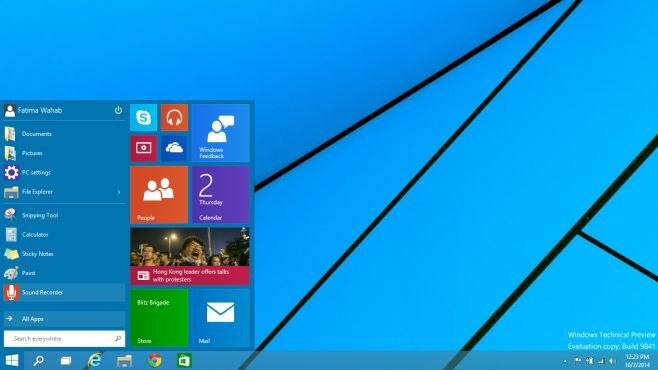
Gyvos plytelės
„Live“ plytelės yra tai, kas primena „Start“ ekraną meniu Pradėti. Jie atnaujinami realiu laiku ir gali būti keičiami, pertvarkomi, prisegti / atsegti ir įjungti arba išjungti. Norėdami pertvarkyti plytelę, tiesiog spustelėkite ir vilkite, kad pakeistumėte. Atsižvelgiant į tai, kad meniu Pradėti yra kompaktiškesnė pradžios ekrano versija, skirstytuvų pridėti negalima. Plytelės užfiksuotos vietoje, kai jas judate, kad jos užimtų kuo mažiau vietos.
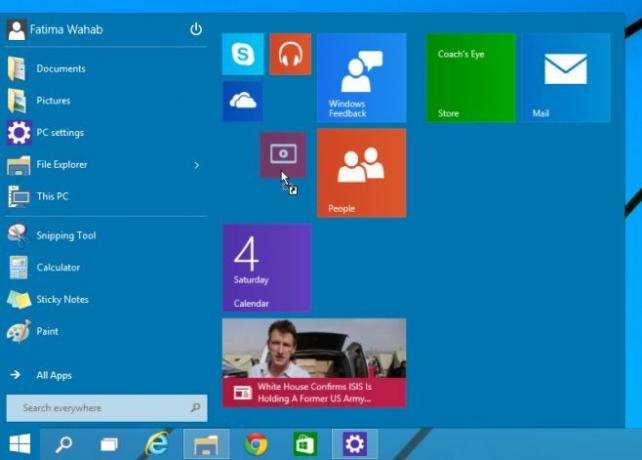
Norėdami pakeisti plytelės dydį, dešiniuoju pelės mygtuku spustelėkite ją ir meniu „Keisti dydį“ pasirinkite vieną iš keturių dydžių. Taip pat jūs turite atsegti plytelę iš meniu Pradėti ir prisegti / atsegti ją užduočių juostoje iš dešiniojo pelės mygtuko paspaudimo kontekstinio meniu.
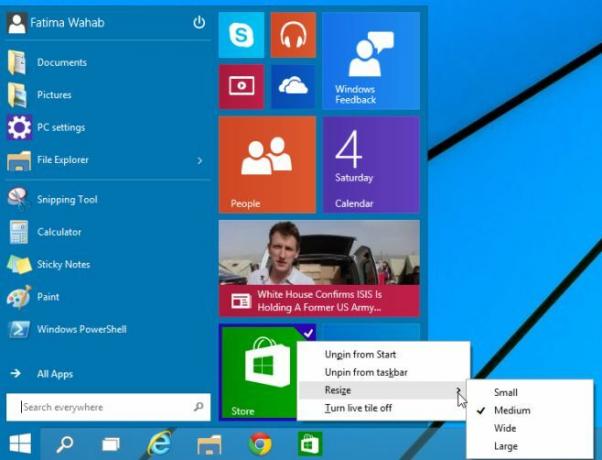
Nuvilkite elementus, kuriuos norite prisegti
Tai sena „Windows 7“ funkcija, tinkamai perkelta į „Windows 10“ meniu Pradėti. Galite vilkti ir mesti failus ir aplankus iš bet kurios vietos, jie bus prisegti prie pradžios meniu.
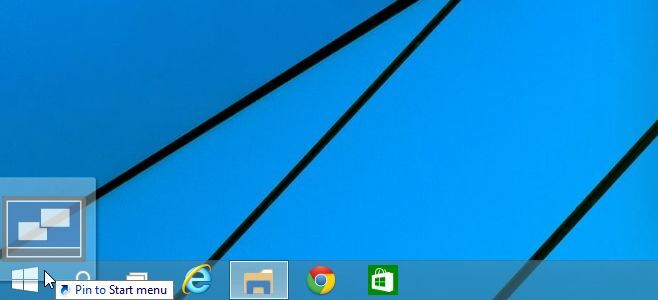
Tinkinkite meniu Pradėti
Yra naujas ir skirtas meniu Pradėti pritaikymo meniu. Norėdami ją pasiekti, atidarykite užduočių juostos ypatybes ir eikite į skirtuką Pradėti meniu arba dešiniuoju pelės mygtuku spustelėkite bet kurioje meniu Pradėti meniu ir pasirinkite ypatybes. Eikite į meniu Pradėti skirtuką, spustelėkite Tinkinti ir pasirinkite aplankus ir vietas, kuriuos norite įtraukti ir išskirti iš meniu Pradėti. Taip pat galite išjungti elementų vilkimą ir nuleidimą į meniu Pradėti ir išjungti papildomus meniu, kurie atidaromi, kai užveskite pelės žymeklį virš jų.

Spalvota tema
„Start“ meniu spalvą galite pakeisti taip pat, kaip „Start“ ekrane. Dešiniuoju pelės mygtuku spustelėkite meniu Pradėti ir pasirinkite Tinkinti. Pasirinkite spalvą ir pritaikykite ją. Ta pati spalva taikoma užduočių juostoje ir programų languose.

Tai tikrai verčia susimąstyti, kodėl „Microsoft“ to nepadarė tiesiog „Windows 8“, nes vykdymas yra gana geras ir jūs vis dar turite viską, ką „Start Screen“ gali jums pasiūlyti.
Paieška
Naujausios žinutės
Atsisiųskite „IObit Security 360 Pro“ nemokamą raktą [riboto laiko pasiūlymas]
Vis daugiau ir daugiau programinės įrangos gamintojų atiduoda savo ...
„Multi Photo Quotes Builder“: sukurkite pasirinktines teksto ir vaizdų užsklandas
Kelerius pastaruosius metus dirbdamas su „Windows OS“, žodis „Ekran...
Pridėkite „Windows 8“ užrakinimo ekraną su „IncrediLock“
Tikriausiai galima sakyti, kad „Windows 8“ sukūrė įvairias reakcija...

![Atsisiųskite „IObit Security 360 Pro“ nemokamą raktą [riboto laiko pasiūlymas]](/f/107520654123735da3789eb9ac53b1b3.jpg?width=680&height=100)

